
Schnell zur richtigen Hardware Ausstattung …
ASRock Z790I Lightning WiFi Aufbau, Design und sonstige Features
ASRock Z790I Lightning WiFi Spannungswandler und Kühlkörper
ASRock Z790I Lightning WiFi Ausstattung
ASRock Z790I Lightning WiFi Erweiterungskarten und Speicher
ASRock Z790I Lightning WiFi Festplatten Anschlüsse
ASRock Z790I Lightning WiFi USB
ASRock Z790I Lightning WiFi Netzwerk
ASRock Z790I Lightning WiFi Sound
ASRock Z790I Lightning WiFi ATX Backpanel Anschlüsse
ASRock Z790I Lightning WiFi Test System
Aufbau, Design und sonstige Features …
Nun wird es aber Zeit, uns endlich das Z790I Lightning WiFi anzusehen.
Ganz in Schwarz, mit leichten Silber- und Goldakzenten präsentiert sich uns das Z790i Lightning WiFi. Es macht dank 8-lagigen PCB und schwarz eloxierten Kühlkörpern einen wertigen, stabilen Aufbau. Die ab Werk montiere Blende gibt optisch sein Übriges.

Auf der Rückseite des Mainboards entdecken wir den ersten M.2 Slot für eine SSD. Zudem finden wir einen zweiten Kühlkörper vor, welcher das Board auch unter hoher Last die Abwärme abführt und das System stabil hält. Durch die zusätzliche Verschraubung der Backplate ist außerdem eine gute Steifigkeit garantiert.

Kommen wir nun zu den Details. Beginnen wir mit dem PCIe 16x Slot, dieser ist ausgeführt in der PCIe 5.0 Version und sollte somit genug Durchsatz für alle Grafikkarten am Markt haben. Außerdem ist er mit Edelstahl verstärkt, sodass auch schwere Grafikkarten kein Problem darstellen.

Entfernen wir die Kühlplatte über dem PCIe Slot, finden den zweiten M2 Slot für SSDs. Im Gegensatz zu zum M2 Slot auf der Rückseite ist dieser passiv durch die Blende gekühlt, daher empfiehlt es sich auch hier die System SSD zu verbauen. Übrigens sind beide Slots mit 4×4 PCIe Lanes angebunden und können somit bis zu 64 Gb Daten in der Sekunde übertragen.

Wir finden nahe dem PCIe Slot den Großteil der IO-Anschlüsse vor. Von links nach rechts finden wir hier 1x USB-C Header, 1x ARGB Header, 3x SATA, die Anschluss Header, 1x USB 3.2 Header, sowie einen 1x USB 2.0 Header.

Darüber befinden sich die 2 Arbeitsspeicher Slots, welche zwar nicht stahlverstärkt sind, aber DDR5 Module bis 8600 MHz Ansprechen können. Zudem kommt noch der 24-Pin ATX Slot sowie der zweite ARGB-Header ganz rechts dazu. Anschlussseitig gibt es hier nichts zu meckern, das Board soweit gut und sinnvoll ausgestattet.

Spannungswandler und Kühlkörper …
Das ASRock Z790i Lightning WiFi ist mit zwei massiven Kühlkörpern aus Aluminium bestückt, welche durch eine vernickelte Heatpipe verbunden sind. Auch bei dem Layout bezüglich der Kondensatoren gibt es hier nichts zu meckern, diese sind in einem guten Abstand angeordnet, sodass es hier keine Probleme mit der Montage von größeren Kühlern gibt. Die Elkos haben übrigens eine Mindestlebenszeit von guten 20.000 Stunden, was in etwa meh als zwei Jahre im 24/7 Betrieb bei Volllast entspricht. Der größere Kühlkörper ist in der Rear-Panelblende eingearbeitet, versteckt unter der Blende befindet sich ein kleiner Lüfter, welcher die Abwärme der beiden Kühler optimal abführt.

Dahinter befinden sich die drei FAN-Anschlüsse und etwas links davon der ARGB Header für die stimmungsvolle Beleuchtung.

Eine 14-Phasen (14+1+1) VRM Spannungsregulation, welche über ASRocks DR.MOS Smart Power Stage (SPS) gesteuert wird, sorgt für die nötige Laststabilität. Laut Hersteller wird so die Temperatur und Stromstärke für jede einzelne Phase optimiert und so der Prozessor deutlich gleichmäßiger mit Energie versorgt, was grade bei den aktuellen Intelprozessoren mit unterschiedlichen Kerntypen wichtig ist. Auch wenn man hier keine Wunder in Sachen Übertaktung erwarten sollte, kommt das Mainboard hierdurch locker auch mit den großen i9 Prozessoren wie dem i9-14900KS zurecht. Damit dies auch mit der nötigen Spannung umgesetzt werden kann, benötigt es natürlich auch passen 8-PIN Anschluss für die CPU, diesen finden dir direkt hinter der Heatpipe.

Ausstattung …
ASRock spendiert dem Z790I Lightning WiFi jede Menge Features, darunter ASRock Full Spike Protection (für alle USB, Audio und LAN Schnittstellen), Intel 2.5G LAN (Dragon RTL8125BG) und 802.11axe Wi-Fi 6E. Zusätzlich noch mit an Board ist ein Metall verstärkter PCIe Slot, eine Heatsink zur besseren Kühlung der VRMs sowie die bekannten ASRock Live Update App, ASRock Instant, Internet Flash, ASRock EZ Mode und Unterstützung für ASRock Polychrome RGB.
Erweiterungskarten und Speicher …
Aufgrund der geringen Platzmöglichkeiten ist auf dem Z790I Lightning WiFi natürlich nur ein PCIe x16 Steckplatz verbaut. Dieser ist zeitgemäß in PCIe 5.0 ausgeführt und natürlich Stahl verstärkt. Dazu kommt zwei M.2 Slots, einer direkt darüber und ein M.2 Slot auf der Rückseite. Einschränkungen in Bezug auf die Geschwindigkeit gibt es keine, alle beiden Steckplätze sind mit PCIe Gen4x4 (64 Gb/s) angebunden und unterstützen M.2 SSDs mit 2280 Formfaktor.

In puncto Speicherunterstützung stehen uns zwei Steckplätze für DDR5 mit Dual-Channel Unterstützung zur Verfügung. Maximal kann man hier 96 GB Speicher verbauen, welcher bis zu einer maximalen Geschwindigkeit von 8,6 GHz + unterstützt wird. Natürlich ist hier auch XMP 3.0 dabei, sodass dem einfachen Übertakten des Arbeitsspeichers nichts im Weg steht.
Natürlich empfiehlt es sich trotzdem in ASRocks offizielle Speichersupport-Liste zu schauen, bevor man blind Arbeitsspeicher kauft und diesen dann nicht auf der gewünschten Geschwindigkeit zum Laufen bekommt. Unterschieden wird hier zudem zwischen Raptor Lake und Raptor Lake K.
Aus dieser geht zudem auch hervor, dass das Mainboard ausschließlich NON-ECC Speicher unterstützt.
Festplatten Anschlüsse …
Neben den M.2 Schnittstellen, welche RAID 0 und 1 unterstützen, stehen dem Z790I Lightning WiFi auch 3 SATA Anschlüsse mit jeweils 6 Gbit/s Datendurchsatz zur Verfügung. Diese unterstützen die RAID Level 0, 1, und 5.

USB…
Das Z790I Lightning WiFi von ASRock bietet ausreichend USB-Anschlüsse. Am ATX Panel finden wir jeweils ein USB 3.2 Gen1 Typ-C, 3.2 Gen1 Typ-A und USB 2.0 Typ-A vor. Selbstverständlich sind alle Anschlüsse mit einem ESD Schutz versehen, der eure angeschlossenen Geräte und die Platine gegen Überspannung schützt.
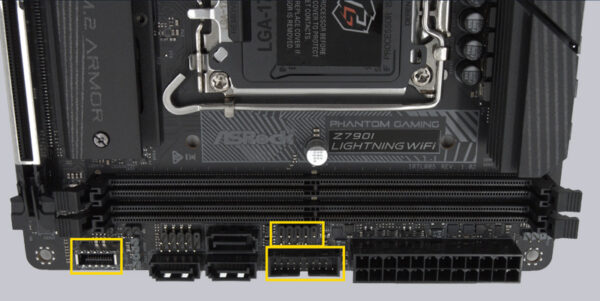
Die restlichen USB-Anschlüsse finden auf der Rückseite am Rear Panel. Von links nach rechts 4 x USB 3.2 Gen1 Typ-A, 1x USB 3.2 Gen2 Typ-A und 1x USB 3.2 Gen2 Typ-C.

Hier verfügen ebenso alle Anschlüsse über einen ESD Schutz.
Hinweis: Wer sich über die unterschiedlichen Bezeichnungen der USB Ports wundert, für den möchten wir nochmal die Unterschiede zwischen USB 3.0, USB 3.1 Gen1, USB 3.1 Gen2, USB 3.2 Gen1 und USB 3.2 Gen2 erklären. Bezüglich der USB Power zum Laden von Geräten gibt es bei USB 2.0 offiziell 5V mit 0,5A somit 2,5W und bei USB 3.0/3.1/3.2 offiziell 5V mit 0,9A somit 4,5W bzw. bei ASRock mit Typ-A Anschluss bis 1,5A und am USB Typ-C Anschluss 5V mit 3A somit 15W Leistung (1A im Sleep State). Des Weiteren unterscheiden sich die Transferraten der USB Ports. USB 3.1 Gen1 nannte man früher USB 3.0 und ist somit identisch, sie liefern beide bis zu 5 GBit/s. USB 3.1 Gen2 und USB 3.2 Gen2 liefert jeweils bis zu 10 GBit/s. Zudem gibt es noch USB 3.2 Gen2x2, der eine Verdopplung auf bis zu 20 GBit/s ermöglicht. Eine Besonderheit gibt es noch für das Intel JHL7540 Thunderbolt 3 Protokoll, das sogar bis zu 40 GBit/s ermöglicht. Abschließend sei auch USB 4.0 erwähnt, welches bis zu 40 GBit/s unterstützt und vollständig Thunderbolt kompatibel ist. Hier sieht man nochmal die möglichen Transferraten in einer Tabelle.
| USB Schnittstellen Vergleich | ||
| Transferrate | ||
| Schnittstelle | theoretisch | praktisch |
| USB 2.0 | 480 MBit/s | 30 MByte/s |
| USB 3.0 | 5 GBit/s | 450 MByte/s |
| USB 3.1 Gen1 | 5 GBit/s | 450 MByte/s |
| USB 3.1 Gen2 | 10 GBit/s | 800 MByte/s |
| USB 3.2 Gen1 | 5 GBit/s | 450 MByte/s |
| USB 3.2 Gen2 | 10 GBit/s | 800 MByte/s |
| USB 3.2 Gen2x2 | 2×10 GBit/s | 1600 MByte/s |
| USB 4.0 | 40 GBit/s | 5000 MByte/s |
Netzwerk …
Auch in Sachen Konnektivität kann das Z790I Lightning WiFi punkten. Verbaut ist hier eine Realtek 2,5 Gbit Netzwerkkarte mit Dragon RTL8125GB Chipsatz. Konfiguriert und angepasst werden kann diese von ASRocks Phantom Gaming LAN Software, über welche man bequem den Netzwerktraffic steuern und somit auch Anwendungen priorisieren kann.
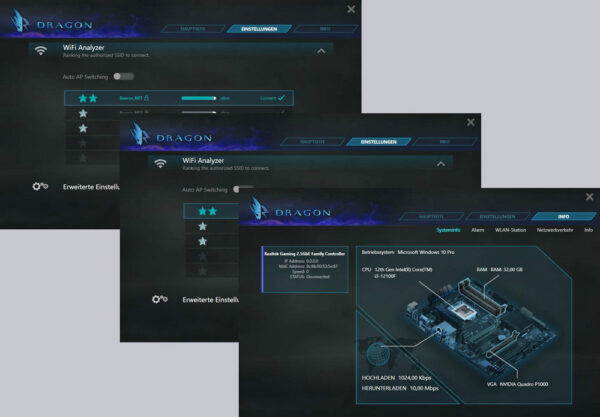
Kabellos geht es mit einem 802.11axe Wi-Fi 6E Modul von Realtek weiter, welches Bluetooth 5.3 unterstützt und dank Mimo 2×2 und 160 MHz zuverlässig und schnell dem neusten WiFi 6 Standard unterstützt.
Sound …
In Bezug auf die Soundkarte gibt es wenig Spannendes. Verbaut wurde ein ALC897 Chip von Realtek. Im Gegensatz zum ALC1220 Chipsatz bietet dieser keinen Support für zusätzliche Lautstärke bei hochohmigen Kopfhörern. Akustisch gab es in unserem Test aber keine negativen Auffälligkeiten. Der Klang ist vollkommen legitim und gut. Anschlussseitig gibt es hier nur zwei Audiobuchsen in 15u Gold Ausführung und einen SPDIF Ausgang.
Selbstverständlich ist auch wieder Nahimic Audio mit an Board, über welches man die Tonausgabe auf entsprechende Inhalte optimieren kann.
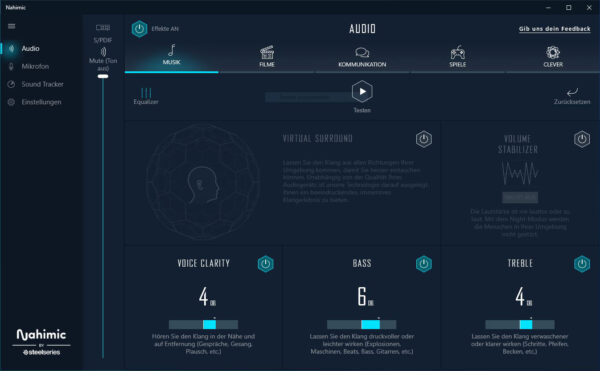
Damit lässt sich auch grundsätzlich das Headset ein wenig tunen, insofern man Probleme mit dem Mikrofon hat. Grade die Geräuschunterdrückung kann sehr hilfreich sein, insofern diese im Mikrofon nicht bereits ab Werk integriert ist.
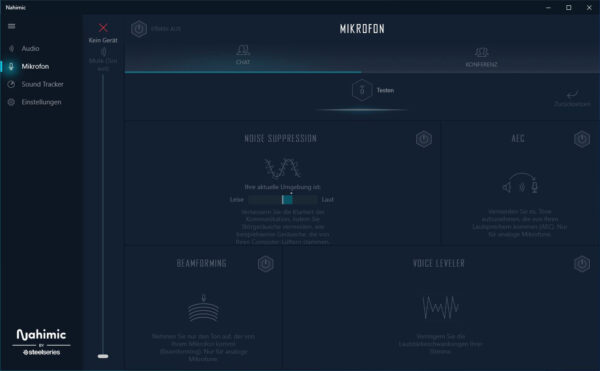
Optional lässt sich über die Software auch ein Gegner in einem unterstützen Spiel visuell tracken. Für den ein oder anderen Gamer sicherlich ein nettes Feature.
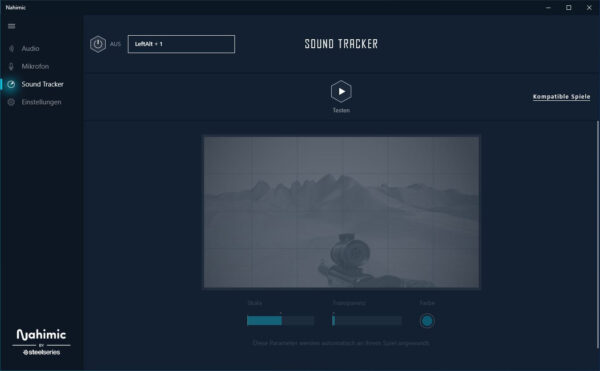
Aber auch ohne die Tuningsoftware von Nahimic liefert die integrierte Soundkarte einen sauberen und präzisen Klang. Rauschen oder gar einen unsauberen Klang konnten wir nicht feststellen.
ATX Backpanel Anschlüsse …
Von links nach rechts sieht man 4x USB 3.2 Gen1, 2x WiFi Antenne (Antenne im Lieferumfang enthalten), HDMI 2.1 (TMDS/HDCP), Displayport 1.4 (DSC und HDCP 2.3), 1x RJ45 2,5 Gbit, 1x USB 3.2 Gen2 Typ-A, 1x USB Typ-C 3.2 Gen2, optischer SPDIF Ausgang und 2x 3.5mm Klinkenbuchsen für den Sound.

Test System …
Um das Mainboard zu betreiben, haben wir uns für einen Intel Core i3-12100F sowie 2x 16 GB DDR5 Arbeitsspeicher entschieden. Verbaut haben wir das Ganze in der Masterbox NR200P von Cooler Master.

Als Kühlung haben wir in dem ITX Gehäuse eine Arctic Liquid Freezer III 240 A-RGB White ausgewählt (siehe Arctic Liquid Freezer III 280 A-RGB Test, wo wir uns die etwas größere Ausführung in Schwarz angesehen haben).

Damit auch der PCIe Port auf seine Kosten kommt, haben wir unserem Setup eine Nvidia Quadro P1000 Grafikkarte spendiert.

Bevor wir nun zum UEFI kommen, hier abschließend noch ein Bild von dem gesamten Testsystem im NR200P samt stylischer Arctic Liquid Freezer III 240 A-RGB White AIO Kühlung.

Werfen wir nun einen Blick ins UEFI und prüfen die Übertaktungsmöglichkeiten …

